Nell’ecosistema digitale odierno, dove ogni secondo è prezioso, l’efficienza è la chiave per una produttività ottimale. In questo contesto, il Centro Notifiche di Windows si rivela uno strumento fondamentale, un aggregatore silenzioso ma potente di tutti gli avvisi provenienti dalle nostre applicazioni e dal sistema. Tuttavia, per sfruttarne appieno le potenzialità, è necessario superare la dipendenza dal mouse. L’uso delle combinazioni di tasti trasforma l’interazione con il computer, rendendola più rapida e fluida. Questo approccio, che affonda le radici nella tradizione dell’informatica ma si proietta verso l’innovazione della produttività personale, è particolarmente rilevante nel contesto lavorativo e quotidiano italiano, dove la tecnologia è sempre più integrata nelle nostre vite.
In Breve (TL;DR)
Scopri le combinazioni di tasti essenziali per gestire rapidamente notifiche e azioni rapide nel Centro Notifiche di Windows, migliorando la tua efficienza.
Impara come visualizzare, chiudere e interagire con le notifiche per ottimizzare il tuo flusso di lavoro.
Padroneggia queste combinazioni per ottimizzare il flusso di lavoro e mantenere il pieno controllo sul tuo ambiente digitale.
Padroneggiare le scorciatoie da tastiera non è solo una questione di velocità, ma un vero e proprio cambiamento di mentalità. Secondo alcuni studi, una vasta percentuale di utenti ignora queste funzionalità, perdendo un’opportunità significativa per ottimizzare il proprio flusso di lavoro. Imparare a richiamare, gestire ed eliminare le notifiche senza mai staccare le mani dalla tastiera permette di mantenere alta la concentrazione, riducendo le interruzioni e migliorando la qualità del nostro tempo davanti allo schermo. Questo articolo si propone come una guida completa per dominare il Centro Notifiche di Windows attraverso le combinazioni di tasti più efficaci, unendo la saggezza della tradizione informatica con le esigenze di un mondo moderno e veloce.

Iscriviti al nostro canale WhatsApp!
Ricevi aggiornamenti in tempo reale su Guide, Report e Offerte
Clicca qui per iscriverti
Iscriviti al nostro canale Telegram!
Ricevi aggiornamenti in tempo reale su Guide, Report e Offerte
Clicca qui per iscriverti
Aprire il Centro Notifiche: La Porta d’Accesso Principale
La scorciatoia fondamentale per accedere al cuore pulsante delle notifiche di Windows è cambiata con l’evoluzione del sistema operativo. In Windows 11, la combinazione di tasti per aprire il Centro Notifiche è Tasto Windows + N. Questa semplice azione fa apparire istantaneamente il pannello laterale dove sono raggruppati tutti gli avvisi recenti, dal promemoria di un appuntamento a un nuovo messaggio email. Memorizzare questa combinazione è il primo passo per una gestione più dinamica e immediata delle informazioni, eliminando la necessità di cercare e cliccare l’icona specifica sulla barra delle applicazioni. È un piccolo gesto che, ripetuto nel corso della giornata, si traduce in un notevole risparmio di tempo.
Per gli utenti di Windows 10, la scorciatoia di riferimento per aprire quello che veniva chiamato Centro Operativo (che univa notifiche e azioni rapide) è Tasto Windows + A. Sebbene Windows 11 abbia separato il Centro Notifiche (Win + N) dal pannello delle Impostazioni Rapide (Win + A), la logica di un accesso immediato tramite tastiera rimane invariata. Questa distinzione tra le versioni è un esempio di come Microsoft abbia cercato di innovare l’esperienza utente, puntando a una maggiore organizzazione e specificità delle funzioni. Conoscere la giusta scorciatoia per il proprio sistema operativo è quindi essenziale per non perdere efficienza.
Navigare e Gestire le Notifiche con la Tastiera
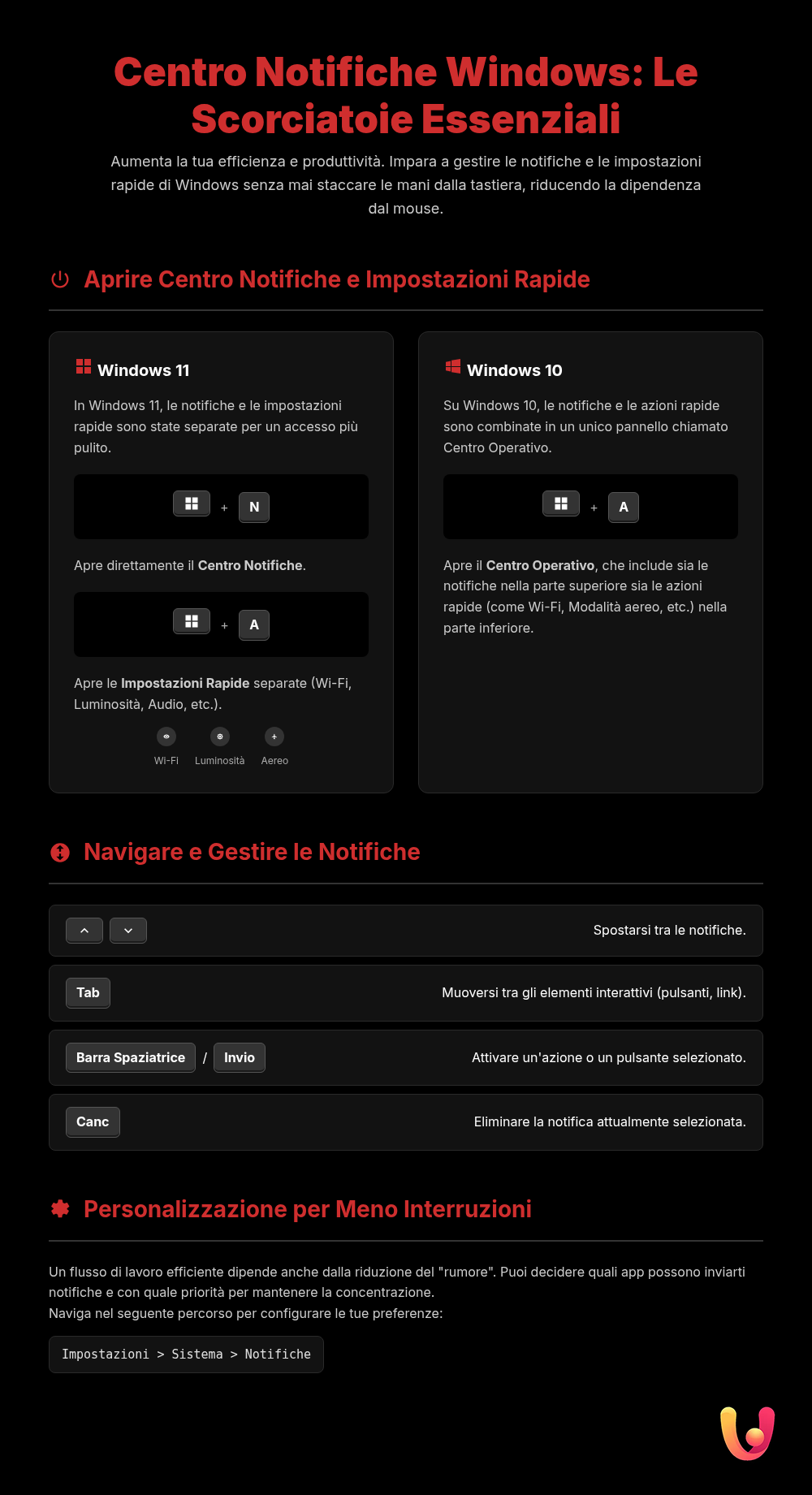
Una volta aperto il Centro Notifiche, l’efficienza non si ferma. Anziché ricorrere al mouse, è possibile navigare tra i vari avvisi utilizzando i tasti freccia. Con le frecce Su e Giù ci si sposta agevolmente tra le singole notifiche o i gruppi di notifiche. Il tasto Tab, invece, permette di spostare il focus sui diversi elementi interattivi all’interno di una notifica, come pulsanti di risposta rapida o link. Questa modalità di navigazione è incredibilmente utile quando si devono gestire più avvisi consecutivamente, permettendo di mantenere un flusso di lavoro continuo e senza interruzioni. L’uso strategico di questi tasti trasforma un’azione altrimenti frammentata in un processo fluido e controllato.
Oltre alla navigazione, è fondamentale poter agire sulle notifiche. Per chiudere o eliminare una notifica selezionata, è sufficiente premere il tasto Canc (o Del). Questa azione immediata aiuta a mantenere pulito il Centro Notifiche, eliminando gli avvisi già letti o non più rilevanti. Se una notifica offre azioni specifiche, come “Rispondi” o “Archivia”, dopo aver raggiunto il pulsante desiderato con il tasto Tab, si può confermare la scelta premendo la Barra spaziatrice o Invio. Queste semplici scorciatoie per la gestione delle finestre e delle notifiche sono piccoli segreti che potenziano enormemente la produttività quotidiana.
Azioni Rapide: Controllo Immediato del Sistema
Il Centro Notifiche, soprattutto nella sua incarnazione in Windows 10, integrava anche le cosiddette “Azioni Rapide”, pulsanti che consentono di attivare o disattivare rapidamente funzionalità di sistema come il Wi-Fi, la modalità aereo o la luminosità dello schermo. In Windows 11, queste sono state spostate in un pannello dedicato, richiamabile con Tasto Windows + A. Questa scelta progettuale mira a separare le notifiche informative dai controlli operativi, rendendo l’interfaccia più pulita e intuitiva. Padroneggiare questa scorciatoia è cruciale per chi desidera modificare al volo le impostazioni del proprio dispositivo senza dover navigare attraverso i menu.
Una volta aperto il pannello delle Azioni Rapide, la logica di interazione tramite tastiera rimane coerente. Si possono usare i tasti freccia per spostarsi tra i vari pulsanti e premere Invio o la Barra spaziatrice per attivarli o disattivarli. Questa immediatezza è un vantaggio innegabile in molte situazioni: si pensi alla necessità di attivare rapidamente la modalità “Non disturbare” prima di una presentazione o di connettersi a una nuova rete Wi-Fi. L’efficienza guadagnata con queste scorciatoie da tastiera si estende ben oltre la semplice gestione delle notifiche, influenzando positivamente l’intera esperienza d’uso del sistema operativo.
Personalizzazione e Produttività: Un Binomio Vincente
L’efficacia delle scorciatoie da tastiera è amplificata dalla possibilità di personalizzare il Centro Notifiche. Accedendo a Impostazioni > Sistema > Notifiche, è possibile decidere quali applicazioni possono inviare avvisi e con quale priorità. Questo permette di creare un ambiente di lavoro più silenzioso e mirato, dove solo le informazioni veramente importanti catturano la nostra attenzione. La combinazione di un Centro Notifiche ben configurato e l’uso agile delle scorciatoie crea un circolo virtuoso: meno notifiche superflue significa meno interruzioni e una gestione più rapida di quelle pertinenti. Questo approccio è fondamentale per chiunque voglia proteggere la propria concentrazione in un mondo digitale sempre più rumoroso.
L’utilizzo delle scorciatoie da tastiera non è un semplice trucco per esperti, ma una competenza fondamentale che riduce il carico cognitivo e libera risorse mentali per compiti più complessi. È un investimento sulla propria efficienza che ripaga nel tempo.
Integrare queste abitudini nel proprio flusso di lavoro quotidiano richiede pratica, ma i benefici sono tangibili. Si riducono i movimenti ripetitivi del braccio e della mano verso il mouse, con vantaggi anche in termini di ergonomia. Inoltre, l’abilità di gestire il proprio ambiente digitale con rapidità e precisione infonde un senso di controllo e padronanza della tecnologia. Per chi desidera ottimizzare ulteriormente la propria efficienza, esplorare altre scorciatoie, come quelle per la gestione della cronologia degli appunti, può rappresentare il passo successivo verso la piena maestria del proprio PC.
Conclusioni

In conclusione, le combinazioni di tasti per il Centro Notifiche di Windows rappresentano molto più di una semplice alternativa al mouse. Sono uno strumento strategico per migliorare la produttività, ridurre le distrazioni e interagire con il proprio computer in modo più consapevole ed efficiente. Dall’apertura rapida del pannello con Tasto Windows + N (su Windows 11) alla navigazione e gestione degli avvisi con i tasti freccia e Canc, ogni scorciatoia è un passo verso un flusso di lavoro più snello e professionale. L’adozione di queste pratiche, radicate nella tradizione dell’efficienza informatica ma proiettate verso le necessità del lavoro moderno, consente a utenti di ogni livello di trasformare la propria esperienza digitale. Investire tempo nell’apprendimento di queste combinazioni significa investire sulla propria produttività futura, guadagnando tempo prezioso e controllo sul proprio ambiente di lavoro digitale.
Domande frequenti

Per aprire rapidamente il Centro Notifiche, la combinazione di tasti cambia leggermente tra Windows 10 e 11. Su Windows 11, si utilizza la scorciatoia Tasto Windows + N. Questa azione mostra il pannello con le notifiche e il calendario. Su Windows 10, la combinazione per accedere al Centro Notifiche (che include anche le azioni rapide) è Tasto Windows + A. Ricordare queste semplici scorciatoie può farti risparmiare tempo prezioso, evitando di dover spostare il mouse fino all’angolo dello schermo.
Sì, c’è una differenza fondamentale. In Windows 10, il tasto Windows + A apre un pannello unificato chiamato ‘Centro Notifiche’ che contiene sia le notifiche che i pulsanti per le ‘Azioni Rapide’ (come Wi-Fi, Modalità aereo, ecc.). In Windows 11, Microsoft ha separato queste due funzioni: Tasto Windows + N apre il Centro Notifiche con il calendario, mentre Tasto Windows + A apre un pannello distinto per le ‘Impostazioni Rapide’. Questa divisione mira a rendere la gestione più ordinata e focalizzata.
Se la combinazione di tasti, come Tasto Windows + A o Tasto Windows + N, non funziona, ci sono alcune possibili cause. Prima di tutto, verifica che la ‘Modalità Gioco’ non sia attiva, poiché a volte disabilita il tasto Windows per evitare interruzioni. Alcune tastiere da gaming hanno anche un interruttore fisico o una combinazione (come Fn + Tasto Windows) per disabilitare questo tasto. Se il problema persiste, potrebbe essere legato a driver della tastiera obsoleti o a file di sistema corrotti. Prova ad aggiornare i driver da ‘Gestione dispositivi’ o a eseguire lo strumento di risoluzione dei problemi della tastiera integrato in Windows.
Assolutamente sì. Sia su Windows 10 che su Windows 11, puoi personalizzare i pulsanti delle azioni (o impostazioni) rapide per avere a portata di mano solo le funzioni che usi più spesso. Per farlo, apri il pannello delle azioni rapide (Tasto Windows + A) e cerca un’opzione come ‘Modifica’ o un’icona a forma di matita. Da lì potrai aggiungere, rimuovere o riordinare i pulsanti, come quello per la luminosità, la connessione Wi-Fi, la modalità ‘Non disturbare’ o la proiezione dello schermo. Questa personalizzazione è un ottimo modo per adattare il sistema operativo al tuo specifico flusso di lavoro.
Una volta aperto il Centro Notifiche (con Tasto Windows + N o Tasto Windows + A), non è necessario usare il mouse per navigare. Puoi utilizzare la combinazione Tasto Windows + V per scorrere ciclicamente tra le notifiche ricevute. In alternativa, puoi usare il tasto Tab per spostare il focus sui vari elementi interattivi all’interno del Centro Notifiche (come i gruppi di notifiche, i pulsanti per cancellarle o le azioni rapide) e poi usare i tasti freccia per muoverti tra di essi.

